Les rafales de paquets sont l’un des problèmes les plus frustrants de Call of Duty moderne. Dans Black Ops 6, cela est exacerbé par la nature toujours en ligne du jeu. Voici comment résoudre les problèmes de Packet Burst dans Black Ops 6.
Qu’est-ce qu’une rafale de paquets dans Black Ops 6 ?
Essentiellement, un Packet Burst est un problème qui se produit dans les matchs en ligne de Call of Duty à la suite de pannes de réseau ou de serveur. Cela entraînera des bégaiements, des retards, des problèmes de détection des hits et potentiellement même des déconnexions. Les rafales de paquets provoquent un décalage frustrant, ce qui peut rendre les joueurs bien moins performants dans les matchs multijoueurs, voire les rendre injouables. Heureusement, Black Ops 6 propose quelques paramètres que les joueurs peuvent ajuster pour résoudre ce problème.
Meilleurs paramètres pour aider avec Packet Burst dans Black Ops 6
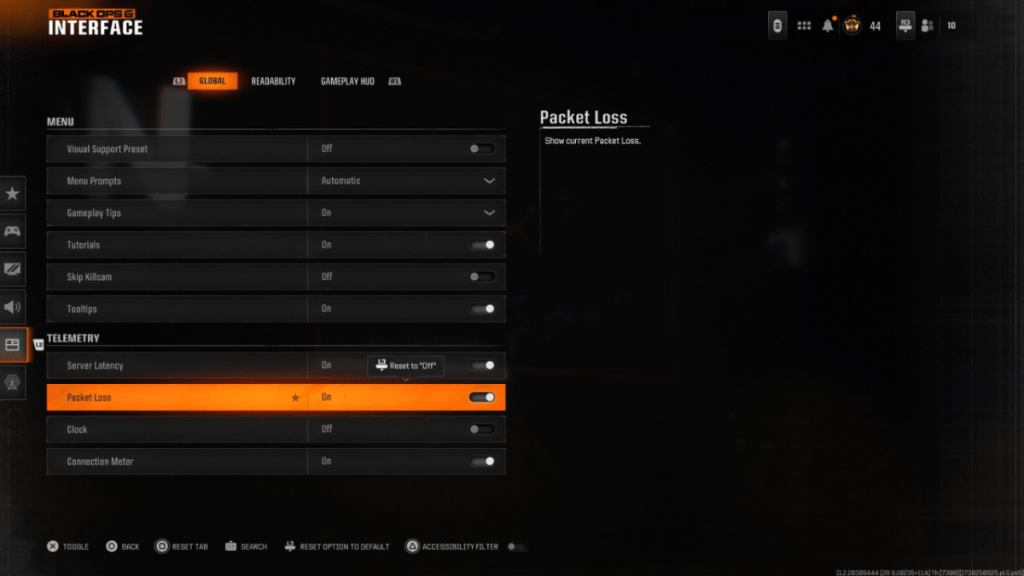
Pour aider à prévenir Packet Burst, les joueurs de Black Ops 6 voudront réduire la pression que le jeu provoque sur leur Internet domestique. Cependant, avant d’accéder à ces paramètres, il est important de diagnostiquer les problèmes eux-mêmes. Heureusement, Black Ops 6 propose quelques options qui vous aideront à faire exactement cela. Dirigez-vous vers les paramètres de l’interface, faites défiler jusqu’à l’onglet « Global », faites défiler jusqu’à la section « Télémétrie » et sélectionnez « activé » pour les paramètres suivants :
- Latence du serveur – Affiche le temps de réponse actuel du serveur en millisecondes. Non applicable dans les menus.
- Perte de paquets – Perte de paquets actuelle
- Compteur de connexion – Affichez deux graphiques de mesures en temps quasi réel de votre ping et de la perte de paquets sur le serveur de jeu actuellement connecté en mode multijoueur. Remarque : fonctionne uniquement dans les jeux publics.
Ces paramètres vous donneront des informations vitales pour savoir quand votre connexion rencontre des difficultés dans Black Ops 6 et vous aideront à planifier en conséquence. Maintenant que ces paramètres sont activés, vous souhaiterez vérifier certaines options qui peuvent réduire la pression sur votre Internet et réduire la quantité d’informations que le serveur doit vous envoyer.
L’une des fonctionnalités les plus exigeantes de Black Ops 6 est le streaming de textures à la demande. Essentiellement, cette fonctionnalité diffuse des textures haute résolution au lieu de devoir les stocker localement sur une console ou un PC. Bien que cela ait énormément aidé avec la taille du fichier de Call of Duty, cela peut exercer une pression indésirable sur votre connexion.
Dirigez-vous vers les paramètres graphiques et passez à « qualité ». Faites défiler jusqu’aux paramètres « Détails et textures ». Appuyez sur le bouton indiqué pour en afficher plus. Modifiez le streaming de textures à la demande sur Minimal. Cela téléchargera uniquement les données de texture essentielles. Dirigez-vous vers la taille du cache de texture allouée et sélectionnez Grande. Cela vous permettra de stocker plus de textures sur votre disque dur, occupant plus de stockage mais réduisant la pression que le streaming de textures à la demande entraînera sur votre Internet.
Comment dois-je connecter Black Ops 6 à Internet pour réduire le décalage ?
Si vous rencontrez toujours des problèmes de Packet Burst et de connexion après avoir choisi les bons paramètres, la meilleure chose à faire est de réduire la pression sur votre Internet domestique et de renforcer la connexion. Pensez à réduire les applications en arrière-plan ou à déconnecter temporairement les autres appareils de votre réseau Internet lorsque vous jouez à Black Ops 6.
Connecter votre console ou votre PC avec un câble Ethernet au lieu du Wi-Fi est également toujours une bonne idée, car cela garantit une connexion plus rapide et plus sécurisée.
Call of Duty : Black Ops 6 est disponible dès maintenant sur PlayStation, Xbox et PC.



![Liste de niveau définitif des sorts morts [Vampire Mansion]](https://www.momentofgame.com/wp-content/uploads/2025/05/Liste-de-niveau-definitif-des-sorts-morts-Vampire-Mansion-120x86.jpeg)
![Liste et guide des niveaux de classe complète des planètes mortes [MISE À JOUR 1]](https://www.momentofgame.com/wp-content/uploads/2025/05/Liste-et-guide-des-niveaux-de-classe-complete-des-planetes-120x86.png)
![Toutes les potions dans les rails morts – comment les faire [Alpha]](https://www.momentofgame.com/wp-content/uploads/2025/05/Toutes-les-potions-dans-les-rails-morts-comment-les-120x86.png)

![Liste de niveau définitif des sorts morts [Vampire Mansion]](https://www.momentofgame.com/wp-content/uploads/2025/05/Liste-de-niveau-definitif-des-sorts-morts-Vampire-Mansion-360x180.jpeg)
![Liste et guide des niveaux de classe complète des planètes mortes [MISE À JOUR 1]](https://www.momentofgame.com/wp-content/uploads/2025/05/Liste-et-guide-des-niveaux-de-classe-complete-des-planetes-360x180.png)
![Toutes les potions dans les rails morts – comment les faire [Alpha]](https://www.momentofgame.com/wp-content/uploads/2025/05/Toutes-les-potions-dans-les-rails-morts-comment-les-360x180.png)












